JS笔记 BOM之Window对象定时器简介
Posted 言人冰
tags:
篇首语:本文由小常识网(cha138.com)小编为大家整理,主要介绍了JS笔记 BOM之Window对象定时器简介相关的知识,希望对你有一定的参考价值。
BOM(浏览器对象模型)重点!!!
Window 对象
Navigator 对象
Screen 对象
History 对象
Location 对象
Window 对象
常用几种方法:
alert(); 显示带有一段消息和一个确认按钮的警告框。
confirm( );显示带有一段消息以及确认按钮和取消按钮的对话框。
prompt( );显示可提示用户输入的对话框。
setInterval() 按照指定的周期(以毫秒计)来调用函数或计算表达式。
可以将一个函数,每隔一段时间(单位毫秒)调用一次,故该方法需传2个参数
1、回调函数
2、间隔时间
clearInterval() 取消由 setInterval() 设置的 timeout。
需要传一个定时器的标识给该方法
setTimeout() 在指定的毫秒数后调用函数或计算表达式。
用法跟setInterval() 差不多,功能:使函数延时调用
【延时调用只调用一次函数】
clearTimeout() 取消由 setTimeout() 方法设置的 timeout。
用法跟clearInterval()差不多,功能:关闭函数延时调用
倒计时效果
<style type="text/css">
#count{
font-size: 36px;
width:50px;
height: 50px;
background-color: lightblue;
margin: 30px;
text-align: center;
color: antiquewhite;
text-shadow: 2px 2px 2px black;
}
</style>
<script type="text/javascript">
window.onload = function(){
var count = document.getElementById("count");
//setInterval();传两个形参:1、回调函数 2、间隔时间(单位:毫秒)
// clearInterval( );可以用来关闭一个定时器(需要一个定时器的标识)
var num = 10;
var timer = setInterval(function(){
count.innerhtml = num--;
if(num==-1){//关闭定时器
clearInterval(timer);
alert("时间到!");
}
},1000);
};
</script>
</head>
<body>
<div id="count">GO</div>
</body>
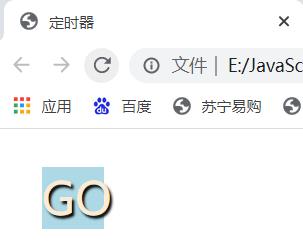
轮播效果图【sesetInterval()和clearInterval( )的应用】
实现网页背景图的自动轮播
1、创建一个数组来存放图片的路径
2、将索引设置为0,即从数组的第一个元素开始播放
3、用Window的方法sesetInterval()来进行定时更换body的背景图片
4、当图片播放至最后一张时,将index设置为0
【注】当连续点击多次“开始”按钮时,你会发现图片切换的速度会变得非常快,
原因是每点击一次“开始”按钮,定时器就会被触发一次,且“关闭”按钮没办法使
轮播停止了,因为clearInterval()关掉的是最新的那个定时器,故解决方案: 在触发“开始”按钮之前就把上一次的定时器给关闭
<style type="text/css">
body{
background-image: url(p1.jpg);
background-repeat: no-repeat;
background-size:cover;
transition: all 2s ease;
}
</style>
<script type="text/javascript">
window.onload = function(){
var body = document.getElementsByTagName("body")[0];
var imgArr = ["p1.jpg","p2.jpg","p3.jpg","p4.jpg","p5.jpg"];
var index = 0 ,timer;
var btn01 = document.getElementById("btn01");
var btn02 = document.getElementById("btn02");
btn01.onclick = function(){//开始轮播
clearInterval(timer);
timer = setInterval(function(){
body.style.backgroundImage = "url("+imgArr[index]+")";
index++;
if(index>=imgArr.length){index=0}
},2000)
};
btn02.onclick = function(){
clearInterval(timer);
};
};
</script>
</head>
<body>
<button id="btn01">开始</button>
<button id="btn02">停止</button>
</body>

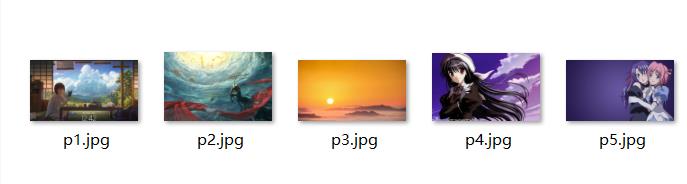
通过按钮来控制div的左右移动
<style type="text/css">
#box{
position:absolute;
margin-top: 20px;
background-color:lightgreen;
width: 30px;
height: 30px;
left: 0;
transition: all 0.2s;
}
.bb{
position:absolute;
left:800px;
border-left: 2px solid red;
width:0;
height: 700px;
}
</style>
<script>
window.onload = function(){
var timer;
var btn01 = document.getElementById("btn01");
var btn02 = document.getElementById("btn02");
var box = document.getElementById("box");
// btn01.onclick = function(){
// // 获取box的原来的left值
// var oldValue = parseInt(getStyle(box,"left"));
// clearInterval(timer);
// timer = setInterval(function(){
// // 获取box的原来的left值
// var oldValue = parseInt(getStyle(box,"left"));
// var newValue = oldValue + 109;
// if(newValue>800)newValue = 800;
// box.style.left = newValue + "px";
// if(newValue == 800){
// clearInterval(timer);
// }
// },1000);
// };
// var btn02 = document.getElementById("btn02");
// btn02.onclick = function(){
// clearInterval(timer);
// timer = setInterval(function(){
// var oldValue = parseInt(getStyle(box,"left"));
// var newValue = oldValue - 109;
// if(newValue<=0)newValue = 0;
// box.style.left = newValue + "px";
// if(newValue == 0){
// clearInterval(timer);
// }
// },1000);
// };
/*动画函数move
参数:1、obj: 要执行动画的对象
2、target: 执行动画的目标位置
3、speed: 移动的速度 (正:表示向右移;负:表示向左移)
*/
function move(obj,target,speed){
clearInterval(timer);//关上1个定时器
//获取元素目前的位置
var current = parseInt(getStyle(obj,"left"));
if(current>target)speed = -speed;
timer = setInterval(function(){//开启一个定时器用来执行动画效果
var oldValue = parseInt(getStyle(obj,"left"));//获取对象原来的left值
var newValue = oldValue + speed;//在旧的基础上增加
//当向左移动时,需判断newValue是否小于target
//当向右移动时,需判断newValue是否大于target
if((speed < 0 && newValue< target) || (speed > 0 && newValue > target))newValue = target;
obj.style.left = newValue + "px";//将新值赋给对象
//达到target,关闭定时器
if(newValue == target) clearInterval(timer);
},30);
};
btn01.onclick = function(){ move(box,800,10)};
btn02.onclick = function(){ move(box,0,10)};
//构造函数getStyle(obj,name)获取元素当前的属性
/*
参数 obj 要获取样式的元素
name 要获取的样式名
*/
function getStyle(obj,name){
if(window.getComputedStyle){
//正常浏览器的方式,具有getComputedStyle()方法
return getComputedStyle(obj,null)[name];
}else{
return obj.currentStyle[name];
}
};
};
</script>
</head>
<body>
<div class="bb"></div>
<button id="btn01">Run</button>
<button id="btn02">Back</button>
<div id="box"></div>
</body>


以上是关于JS笔记 BOM之Window对象定时器简介的主要内容,如果未能解决你的问题,请参考以下文章